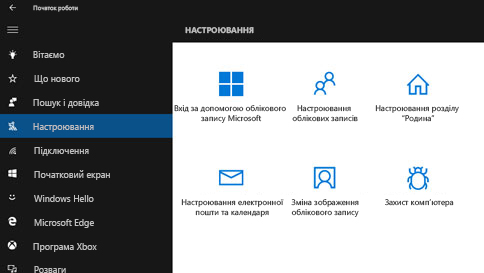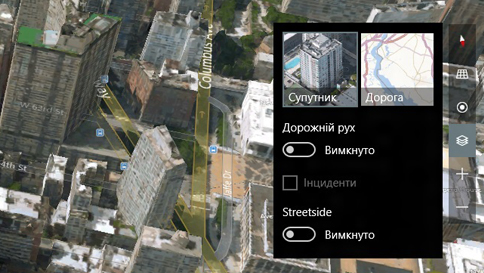Додаткові засоби вводу для східно-азійських мов
Додаткові параметри та засоби методу вводу
Використовуйте редактор засобів вводу (IME) від Microsoft, щоб вводити текст східно-азійськими мовами, що інстальовані на вашому комп’ютері.
Клацніть індикатор засобів вводу правою кнопкою миші для перемикання режимів вводу, відкриття панелі IME або додаткових настройок IME. Для деяких мов будуть доступні додаткові можливості, наприклад, засіб “Словник” для японської мови.
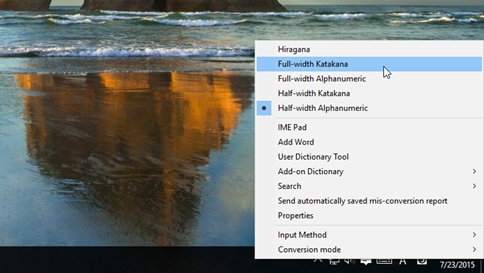
Продовжити читання “додаткові засоби вводу для східно-азійських мов”